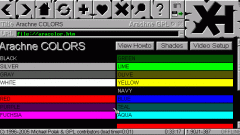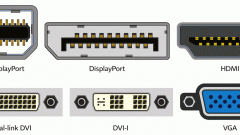Инструкция
1
Подключив монитор к ноутбуку, можно не только вывести изображение на больший по размерам экран, но и расширить рабочий стол, используя в работе дисплей ноутбука и экран монитора. Это особенно удобно для работы дизайнеров, проектировщиков, а также тех, кому необходимо одновременно работать в нескольких приложениях.
2
Для подключения монитора вам необходимо подключить его к сети электропитания, и VGA кабелем подключить к аналогичному разъему на корпусе ноутбука.
3
После того, как вы подключили VGA кабель, щелкните правой кнопки мыши на рабочем столе и выберите пункт «Свойства» или «Персонализация». Перейдите в раздел «Свойства экрана» или «Параметры графики» и выберите один из вариантов вывода изображения: «Только ноутбук», «Только монитор», «Монитор и ноутбук» (дублирование изображения) или «Расширенный экран».
Выбрав только монитор в качестве устройства вывода изображения, изображение из ноутбука будет передаваться на монитор. Если вам нужна одинаковая картинка и на ноутбуке и на мониторе, следует выбрать пункт «Монитор и ноутбук». Если вам нужно расширить рабочий стол, выберите «Расширенный экран».
Выбрав только монитор в качестве устройства вывода изображения, изображение из ноутбука будет передаваться на монитор. Если вам нужна одинаковая картинка и на ноутбуке и на мониторе, следует выбрать пункт «Монитор и ноутбук». Если вам нужно расширить рабочий стол, выберите «Расширенный экран».
Видео по теме
Полезный совет
Точно так же можно подключить к ноутбуку и современный LED или жидкокристаллический телевизор, поскольку такие телевизоры с высоким разрешением могут выполнять функции обычного монитора.
Источники:
- подключение монитора к ноутбуку